Смартфоны стали неотъемлемой частью нашей жизни, помогая нам оставаться на связи, следить за новостями, делать фотографии и многое другое. Важно правильно настроить время на iPhone, чтобы оно было всегда точным и соответствовало вашему местоположению. В этой инструкции мы расскажем, как это сделать.
Для настройки времени на iPhone откройте приложение "Настройки" на главном экране. Прокрутите вниз и найдите раздел "Общие", где можно настроить время и дату устройства. Выберите "Дата и время" и включите опцию "Автоматически" для точной настройки времени на iPhone.
Если вы не хотите использовать опцию "Автоматически" и предпочитаете устанавливать время вручную, вы можете отключить эту опцию и установить нужное вам время и дату с помощью соответствующих полей. После того, как вы настроили время на своем iPhone, не забудьте сохранить ваши изменения, чтобы они вступили в силу.
Как настроить время на iPhone:
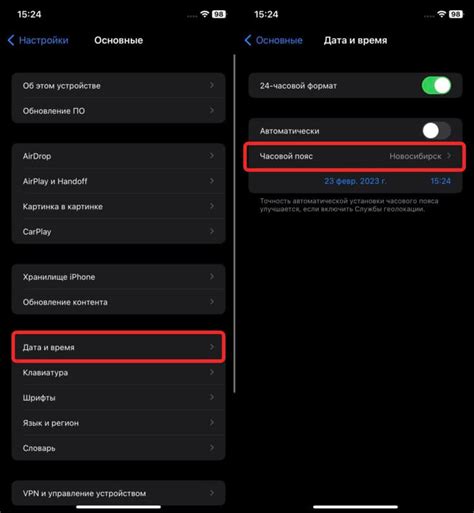
Если вы хотите чтобы время на вашем iPhone всегда было точным, то нет ничего проще, чем настроить его правильно. Ниже мы расскажем о том, как настроить время на iPhone шаг за шагом.
- Перейдите в меню «Настройки» на вашем iPhone.
- Пролистайте вниз и выберите «Общие».
- Затем выберите «Дата и время».
- Включите опцию «Автоматически».
- Ваш iPhone теперь будет синхронизироваться с сетью и автоматически настраивать время.
Если вы хотите настроить время вручную, выключите опцию «Автоматически» и нажмите на «Вручную».
После этого выберите часовой пояс и настройте время вручную.
Настройка времени на iPhone занимает всего несколько простых шагов, чтобы ваш iPhone всегда показывал точное время.
Подробная инструкция

Чтобы настроить время на iPhone, выполните следующие шаги:
- Откройте "Настройки" на главном экране вашего iPhone.
- Прокрутите вниз и найдите раздел "Общие".
- Внутри "Общие" найдите раздел "Дата и время" и выберите его.
- В разделе "Дата и время" включите "Автоматическое определение часового пояса".
- Выберите свой часовой пояс из списка доступных вариантов.
- Чтобы изменить дату или время вручную, отключите "Автоматическое определение часового пояса".
- Измените дату и время по своему усмотрению.
- Нажмите на кнопку "Готово" после внесения изменений для сохранения настроек.
Теперь время на вашем iPhone будет настроено согласно вашим настройкам.